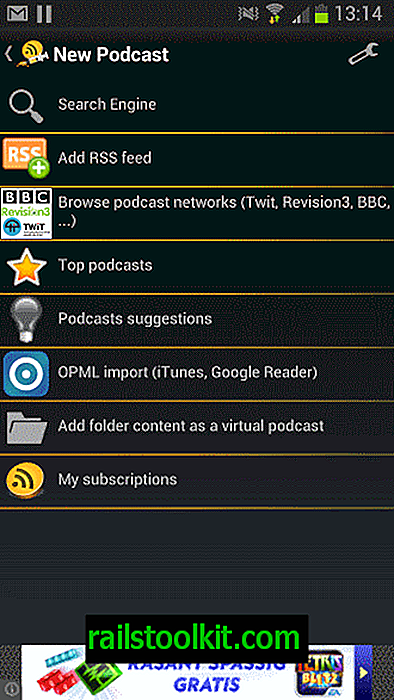Ovaj vodič vodi vas kroz korake provjere da li je aktivirano računalo sa sustavom Windows 10.
Microsoft je prije nekoliko dana objavio Windows 10, a iako su stvari većim dijelom protekle glatkije nego što se očekivalo, neki su korisnici imali problema tijekom ili nakon nadogradnje.
Jedno uobičajeno pitanje odnosilo se na aktiviranje sustava, a čini se da je to uglavnom pogodilo korisnike koji su nakon nadogradnje izveli čistu instalaciju sustava Windows 10.
Ali čak i ako se stvari odvijaju nesmetano i bez problema, možda želite znati je li Windows 10 zaista aktiviran.
Korisnici Windowsa 10 imaju nekoliko opcija za prikaz statusa aktivacije operativnog sustava. Ovaj vodič vam nudi nekoliko opcija. Ako želite najbržu opciju, provjerite drugu metodu jer opisuje jedan prečac za prikaz statusa aktivacije operativnog sustava.
1. Korištenje postavki

Iako možda nije najbrža opcija, zahtijeva samo nekoliko klikova za prikaz statusa aktivacije operacijskog sustava.
- Dodirnite tipku Windows ili kliknite gumb Start, a na izborniku koji se otvori odaberite Postavke. Ako ne vidite postavke, upišite Postavke i pritisnite Enter. Alternativno, koristite Windows-i za izravno otvaranje postavki.
- Dođite do Ažuriranja i sigurnosti.
- Izaberite Aktivacija na lijevoj strani.
- Tamo možete navesti status aktivacije operativnog sustava kao i izdanje.
- "Windows je aktiviran" znači da je sve dobro prošlo.
2. Pomoću alata Upravljačka ploča sustava
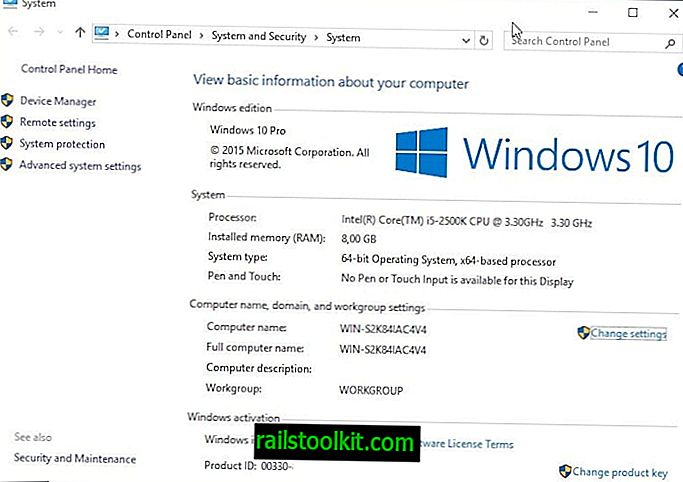
Ovaj je mnogo brži i daje isti rezultat.
- Upotrijebite prečac na tipkovnici Windows-Pause da biste otvorili programski program Control Panel (Sustav za upravljanje) sustava. U donjem dijelu ekrana prikazuje se status aktivacije operativnog sustava pod "Aktivacija Windows".
- Tamo možete pronaći mogućnost promjene ključa proizvoda ako postane neophodno.
- Ako vidite da je "Windows aktiviran", znate da je aktiviranje bilo uspješno.
3. Korištenje naredbenog retka
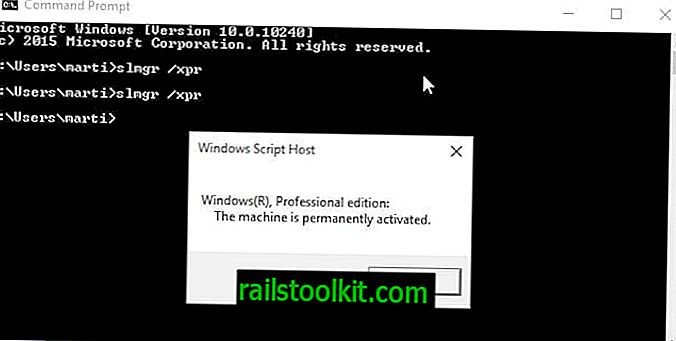
Ako više želite koristiti Windows naredbeni redak, možete ga upotrijebiti za prikaz statusa aktivacije.
- Dodirnite tipku Windows, utipkajte cmd.exe i pritisnite Enter.
- Upišite slmgr / xpr i pritisnite Enter.
- Na ekranu se pojavljuje mali prozor koji ističe status aktivacije operativnog sustava.
- Ako upit kaže "stroj je trajno aktiviran", on se uspješno aktivirao.
Sada vi : jeste li nadogradili sustav na Windows 10? Jeste li naišli na probleme tijekom ili nakon postupka?